Tutorial Cara Root AMIDuOS 2 Lollipop Pro
AMIDuOS 2 adalah salah satu emulator Android berbasis Lollipop. Saya sendiri sudah mencoba emulator ini dan terasa cukup ringan digunakan, sayangnya ada salah satu fitur yang absen di AMIDuOS 2 ini yakni belum adanya akses root. Namun jangan khawatir, kalian bisa melakukan proses rooting AMIDuOS dengan mudah.
Jika belum tahu apa itu AMIDuOS 2, bagaimana cara install dan review AMIDuOS 2, silakan lihat dipostingan saya sebelumnya disini.
Note :
- Tutorial Root dibawah ini hanya berlaku untuk versi AMIDuOS 2 versi Lollipop !
Note :
- Tutorial Root dibawah ini hanya berlaku untuk versi AMIDuOS 2 versi Lollipop !
Sebelum memulai persiapkan Root AMIDuOS 2 beberapa hal berikut ini :
- Sudah menginstall AMIDuOS 2 ( Lollipop ) jika belum punya download disini.
( AMIDuOS berbasis Shareware untuk menggunakannnya wajib membayar $15 :) ).
( AMIDuOS berbasis Shareware untuk menggunakannnya wajib membayar $15 :) ).
- Download Minimal ADB and Fastboot disini.
- Download file Update SuperSU 2.46.zip disini.
Berikut tutorial rooting AMIDuOS 2 :
1. Setelah selesai install AMIDuOS 2, kalian buka konfigurasi AMIDuOS 2 melalui DuOS Configuration Tool --> Advanced --> Centang pada Root Mode --> Klik Apply dan Close.
2. Sekarang kalian buka AMIDuOS melalui Desktop, jika sudah dibuka, aktifkan mode Developer Options, caranya sama seperti Android kebanyakan. Kalian buka Settings --> About Phone --> Klik 7 kali pada Build Bumber hingga muncul pesan "You are now a Developer"
Nah, nantinya akan muncul Developer Options seperti dibawah ini. Sekarang klik Developer Options tersebut dan aktifkan USB Debugging. Caranya tinggal centang saja dan klik OK.
3. Sekarang, Setelah download Minimal ADB and Fastboot, kalian install file tersebut seperti gambar dibawah ini.
Pada proses installasi Minimal ADB and Fastboot, saya menyarankan untuk menginstallnya di lokasi C:\ bukan C:\Program Files agar lebih mudah diakses nantinya.
Jika sudah selesai, hilangkan "Launch Minimal ADB and Fastboot" dan klik Finish.
4. Kemudian, kalian ekstrak file Update SuperSU 2.46.zip yang sudah didownload dengan WinRAR. Nantinya didalamnya terdapat berbagai macam folder seperti gambar dibawah ini, kalian Copy semua folder tersebut.
Setelah di copy letakkan di folder Minimal ADB and Fastboot yang barusan kalian install ( letaknya di C:\Minimal ADB and Fastboot. Sehingga nantinya seluruh folder dan file akan menjadi satu seperti dibawah ini.
6. Sekarang kalian kembali ke Desktop dan nantinya akan melihat icon kecil "Minimal ADB and Fastboot" bukan ? kalian klik kanan pada icon tersebut dan pilih "Run As Administrator".
Lalu akan muncul tampilan command prompt seperti dibawah ini :
7. Langkah selanjutnya adalah kalian ketik perintah command prompt dibawah ini, dan pastikan kalian tidak salah mengetiknya serta harus sesuai urutan. Jika belum familiar dengan perintah CMD dibawah, masing perintah harus diselesaikan dengan menekan tombol Enter.
adb kill-server
adb wait-for-device
adb shell mount -o rw,remount /
adb shell mount -o rw,remount /system
adb shell mkdir /system/bin/.ext
adb shell chmod 0777 /system/bin/.ext
adb push x86\su /system/bin/.ext/.su
adb shell chmod 06755 /system/bin/.ext/.su
adb push x86\su /system/xbin/su
adb shell chmod 06755 /system/xbin/su
adb push x86\su /system/xbin/daemonsu
adb shell chmod 06755 /system/xbin/daemonsu
adb shell mkdir /system/app/SuperSU
adb shell chmod 0755 /system/app/SuperSU
adb push common\superuser.apk /system/app/SuperSU/SuperSU.apk
adb shell chmod 0644 system/app/SuperSU/SuperSU.apk
adb shell /system/xbin/su --install
adb shell rm /system/bin/app_process
adb shell ln /system/xbin/daemonsu /system/bin/app_process
adb shell rm -r /data/dalvik-cache
adb reboot
adb kill-server
Seperti dibawah ini.
8. Nanti setelah selesai mengerjakan perintah diatas, AMIDuOS akan restart dengan sendirinya. Kalian tunggu beberapa detik.
9. Bisa kalian lihat SuperSU sudah terinstall didalam AMIDuOS. Kalian klik aplikasi tersebut
10. SuperSu akan meminta Update, kalian klik Continue
11. Pilih lagi Normal dan tunggu beberapa saat.
13. Klik OK
14. Jika sudah selesai semua kalian reboot.
15. Sekarang kita cek apakah AMIDuOS sudah benar-benar ter-root atau belum. Bisa dicek menggunakan aplikasi Root Checker di Google PlayStore.
Buka Root Checker dan klik Verify Root, nanti akan muncul pop-up dan kalian pilih saja Grant.
16. Selesai ! AMIDuOS 2 sudah sukses di root !
Bagaimana ? Mudah bukan ? Kalian sudah sukses root AMIDuOS 2 versi Lollipop !
 tháng 9 02, 2015
tháng 9 02, 2015
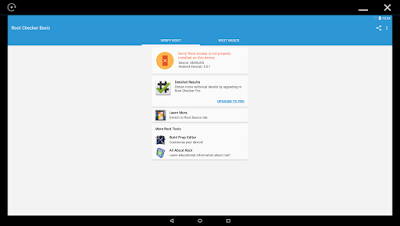
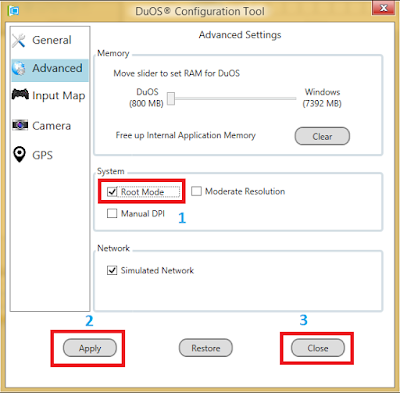
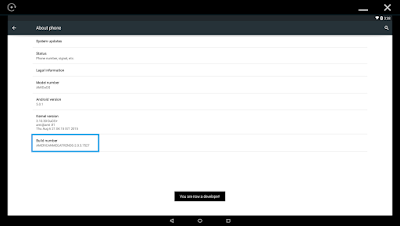

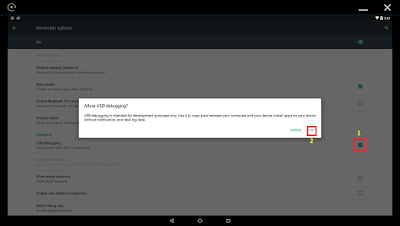

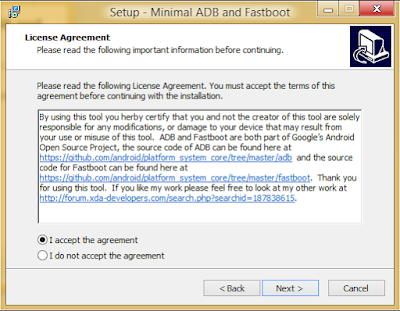
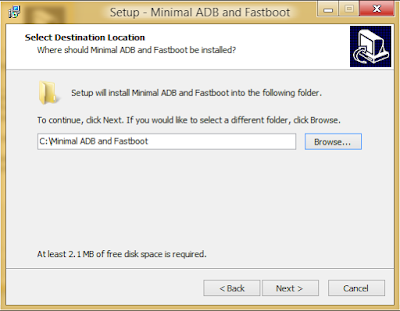





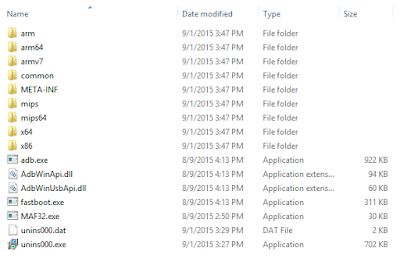



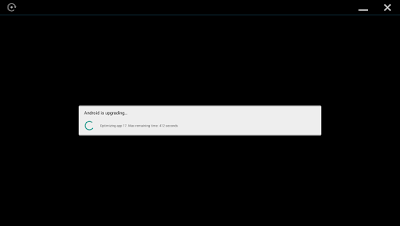
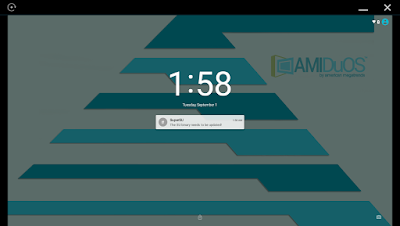



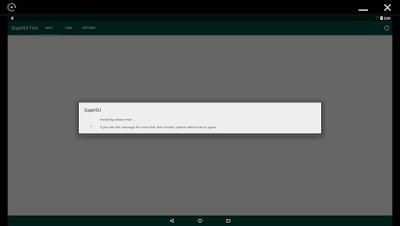

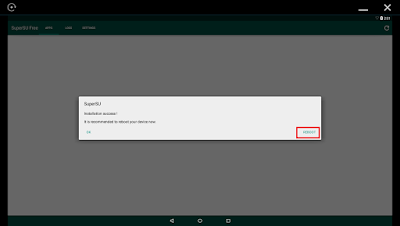
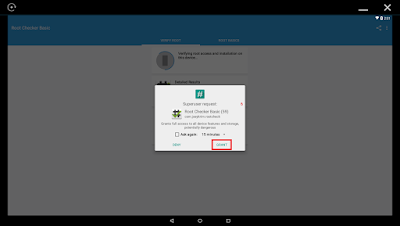
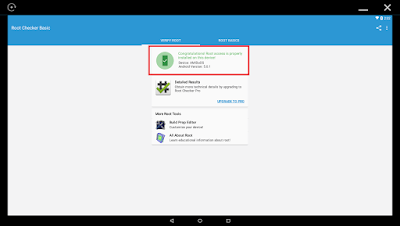





Không có nhận xét nào
Đăng nhận xét